Manuale utente di Keynote per iPhone
- Ciao
- Novità
-
- Introduzione a Keynote
- Introduzione a immagini, grafici e altri oggetti
- Creare una presentazione
- Scegliere come muoversi nella presentazione
- Aprire una presentazione
- Salvare e assegnare un nome a una presentazione
- Trovare una presentazione
- Stampare una presentazione
- Copiare testo e oggetti tra app
- Gesti touchscreen di base
- Creare un presentazione utilizzando VoiceOver
-
- Aggiungere o eliminare le diapositive
- Aggiungere e visualizzare le note del presentatore
- Modificare le dimensioni della diapositiva
- Modificare lo sfondo di una diapositiva
- Aggiungere un bordo attorno a una diapositiva
- Mostrare o nascondere i segnaposto per il testo
- Mostrare o nascondere i numeri delle diapositive
- Applicare un layout diapositiva:
- Aggiungere e modificare i layout diapositiva
- Modificare un tema
-
- Modificare la trasparenza di un oggetto
- Riempire forme e caselle di testo con un colore o un’immagine
- Aggiungere un bordo a un oggetto
- Aggiungere una didascalia o un titolo
- Aggiungere un riflesso o un’ombra
- Utilizzare gli stili oggetto
- Ridimensionare, ruotare e capovolgere gli oggetti
- Aggiungere oggetti collegati per rendere interattiva la presentazione
-
- Inviare una presentazione
- Introduzione alle funzionalità di collaborazione
- Invitare altri utenti a collaborare
- Collaborare a una presentazione condivisa
- Visualizza le attività più recenti in una presentazione condivisa
- Modificare le impostazioni di una presentazione condivisa
- Interrompere la condivisione di una presentazione
- Cartelle condivise e collaborazioni
- Usare Box per collaborare
- Creare una GIF animata
- Pubblicare una presentazione in un blog
- Copyright

Ignorare o non ignorare una diapositiva in Keynote su iPhone
Se non vuoi riprodurre una diapositiva durante la presentazione, la puoi ignorare. Ignorarla è utile, ad esempio, se desideri mantenere due versioni di una diapositiva ma desideri mostrarne solo una. Puoi selezionarle e modificarle esattamente come con le altre diapositive. Se hai scelto di mostrare le diapositive ignorate, esse appaiono come barre orizzontali nel navigatore diapositive e come miniature oscurate nella vista “Tavolo luminoso”.
Nota: se salti la prima diapositiva in un gruppo compresso, l’intero gruppo viene saltato quando riproduci la presentazione.
Se successivamente decidi di voler mostrare una diapositiva quando riproduci la presentazione, puoi scegliere di non ignorarla.
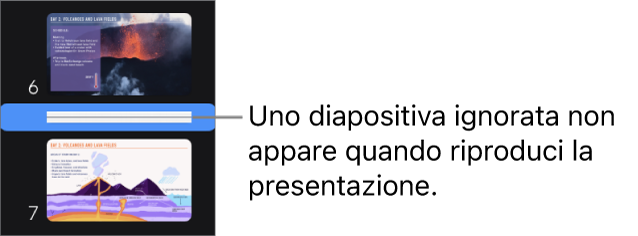
Vai all’app Keynote
 su iPhone.
su iPhone.Apri una presentazione, quindi esegui una delle seguenti operazioni:
Nel navigatore diapositive: tocca la diapositiva per selezionarla, toccala di nuovo, quindi tocca “Ignora diapositiva” o “Non ignorare”.
Se non vedi il navigatore diapositive, pizzica la diapositiva chiudendo due dita per ingrandire.
Potresti dover toccare
 o ruotare iPhone per visualizzare l’opzione “Ignora diapositiva” o “Non ignorare”.
o ruotare iPhone per visualizzare l’opzione “Ignora diapositiva” o “Non ignorare”.Nella vista “Tavolo luminoso”: tocca per selezionare una diapositiva o seleziona più diapositive, quindi tocca
 o
o  nella parte inferiore dello schermo.
nella parte inferiore dello schermo.Nella vista struttura: tocca la riga superiore della diapositiva nella struttura, tocca
 , quindi tocca “Ignora diapositiva” o “Non ignorare”.
, quindi tocca “Ignora diapositiva” o “Non ignorare”.